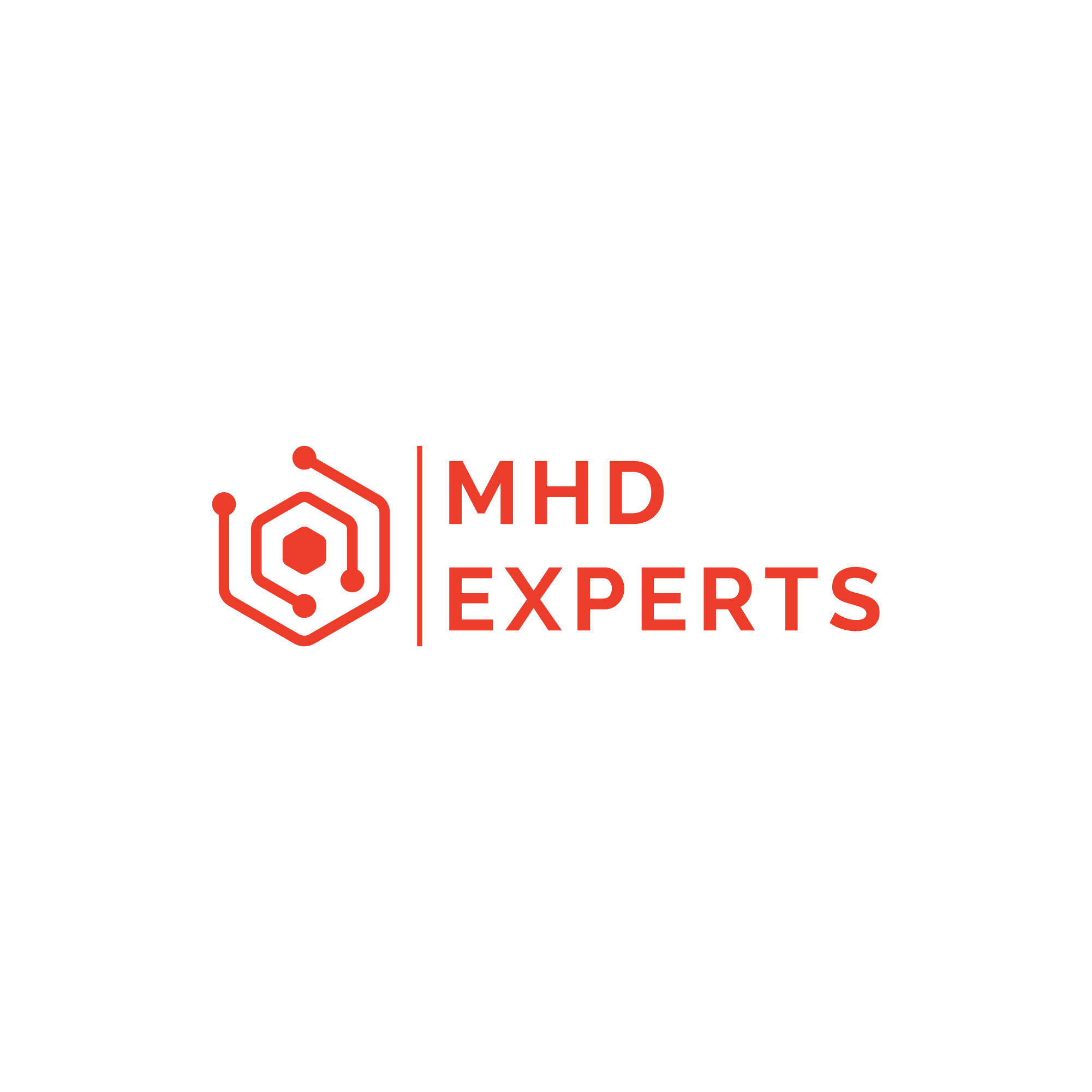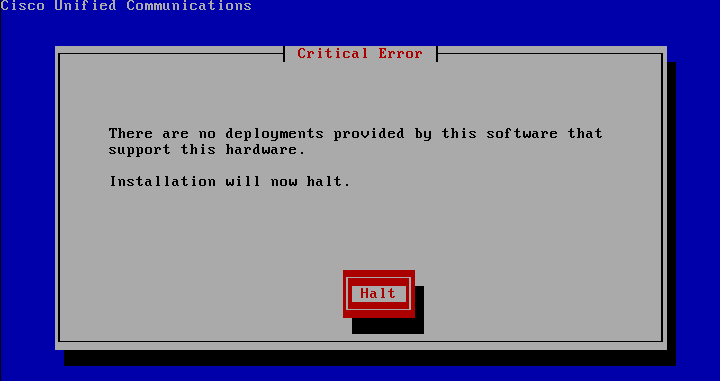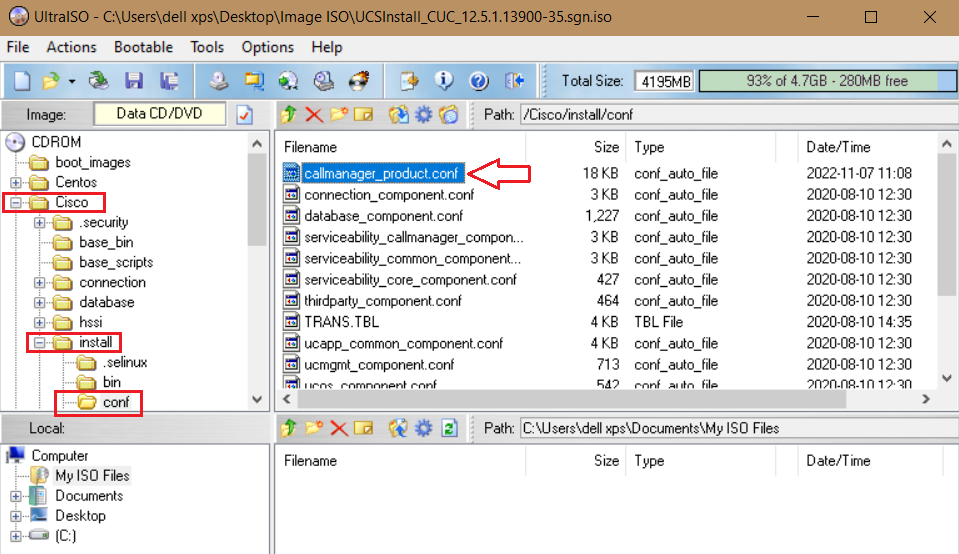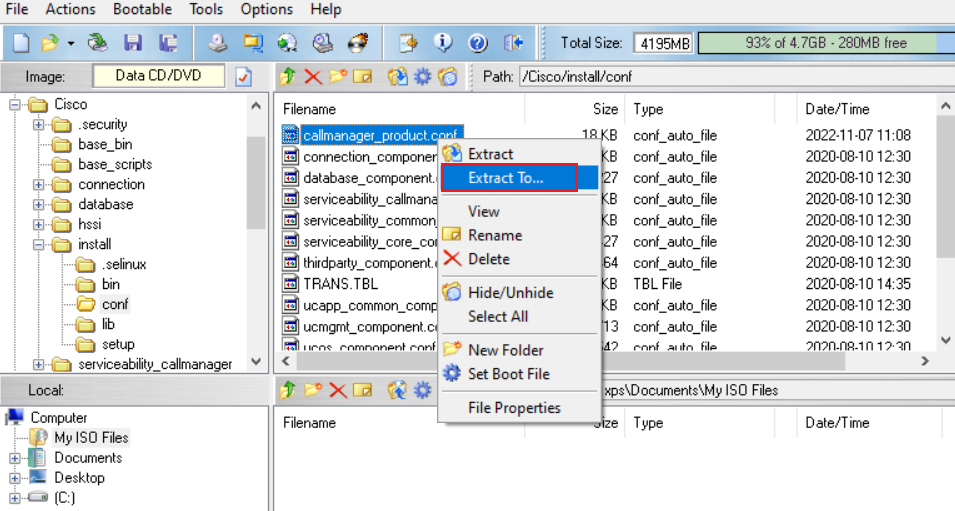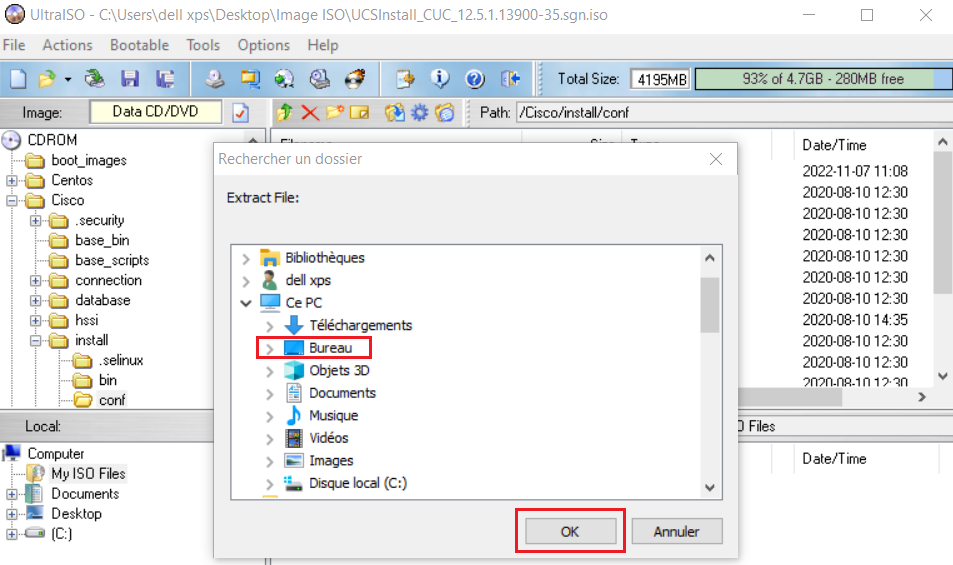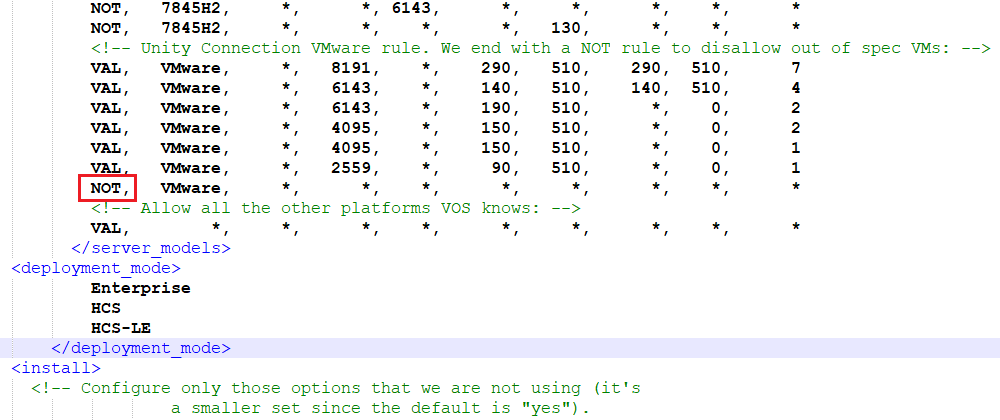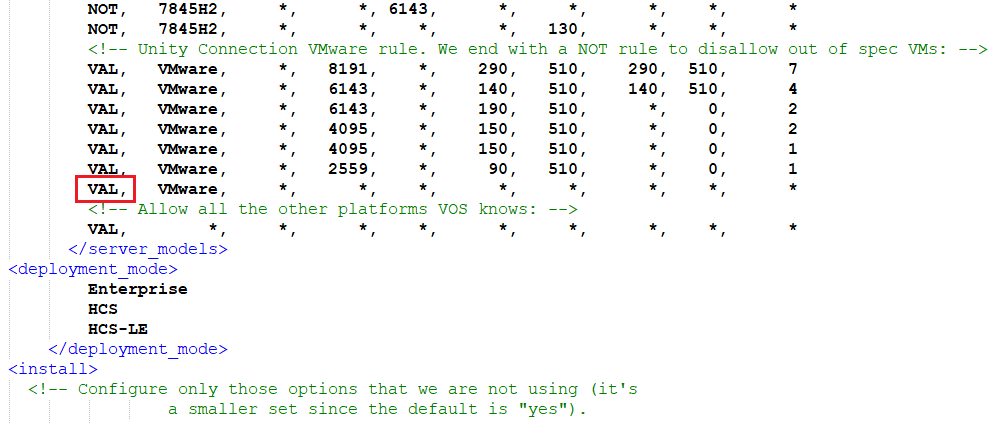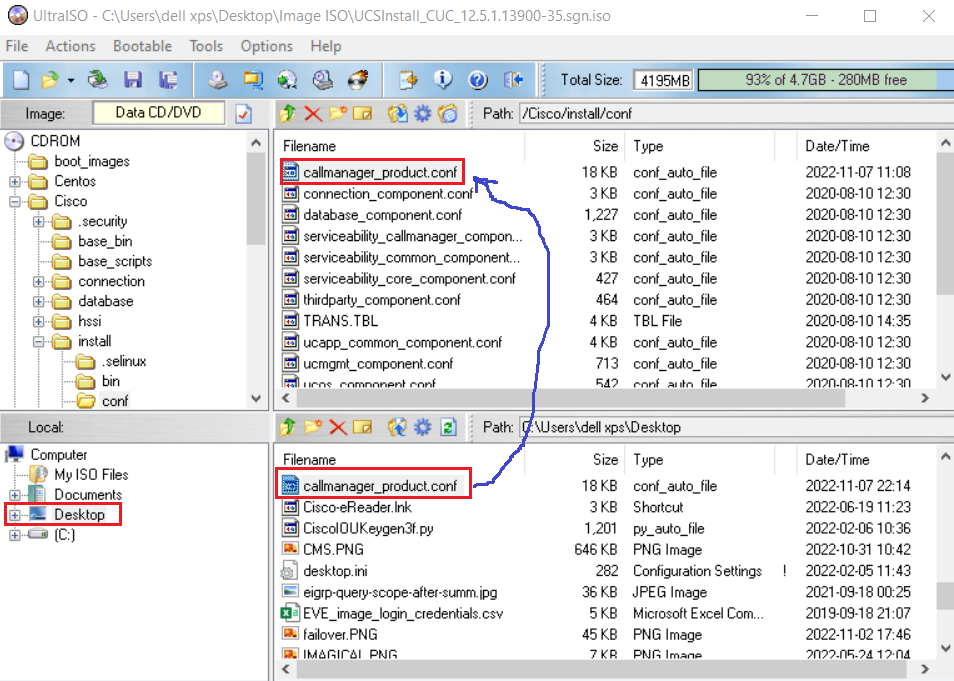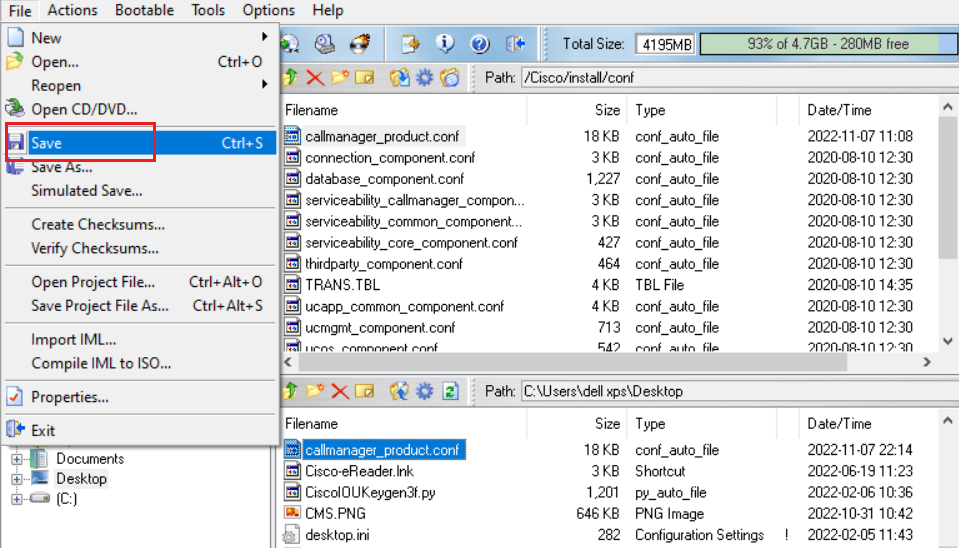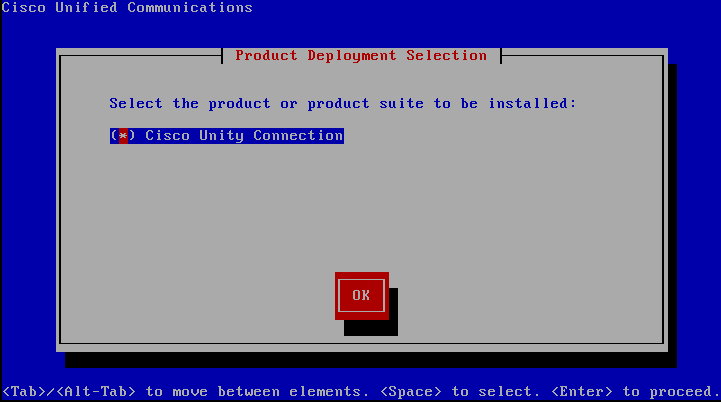Lorsque vous installez Cisco Unity Connection avec une image ISO non-bootable, vous recevez le message suivant indiquant un problème de hardware check.
Pour corriger le problème, ouvrez l’image ISO avec l’outil UltraISO. Allez dans le dossier Cisco > install > conf.
Localisez le fichier callmanager_product.conf.
Clique-droit sur le fichier ensuite cliquez sur Extract To. Sauvegardez le fichier dans votre PC.
Dans l’emplacement où vous avez sauvegardé le fichier your PC, ouvrez-le avec NotePade+ Cherchez le mot clé id= »connection ». Dans la dernière ligne, remplacez la valeur NOT par VAL.
Avant:
Après:
Remplacez le fichier callmanager_product.conf comme le montre la figure ci-dessous.
Sauvegardez l’image ISO.
Maintenant le problème de hardware check est bypassé afin d’installer Cisco Unity Connection.
æ